Designer xL
Извлечение пластика
Мы используем куки, чтобы собирать статистику и улучшать наши продукты
1
Запустите извлечение пластика
Перед печатью другим материалом, а также если вы не будете использовать принтер в течение длительного периода, необходимо извлечь пластик. Извлекать пластик после каждой печати не нужно.
В меню принтера выберите «Пластик > Извлечь пластик». Принтер запустит алгоритм извлечения материала из печатающей головки с нагревом до температуры выгрузки выбранного профиля. После нагрева печатающая головка переместится в удобное для извлечения положение.
Извлеките трубку подачи пластика и пластиковую нить из экструдера. Обрежьте конец нити при помощи кусачек из комплекта поставки. Это нужно для того, чтобы заправить пластик в следующий раз.
В меню принтера выберите «Пластик > Извлечь пластик». Принтер запустит алгоритм извлечения материала из печатающей головки с нагревом до температуры выгрузки выбранного профиля. После нагрева печатающая головка переместится в удобное для извлечения положение.
Извлеките трубку подачи пластика и пластиковую нить из экструдера. Обрежьте конец нити при помощи кусачек из комплекта поставки. Это нужно для того, чтобы заправить пластик в следующий раз.
Не пытайтесь силой вытащить заправленный пруток из печатающей головки.
Механизм вытолкнет нить самостоятельно, достаточно немного потянуть ее вверх.
2
Извлеките катушку из принтера
Откройте боковую дверцу и смотайте пластиковую нить, вращая катушку на держателе. При этом обязательно придерживайте конец нити, а затем зафиксируйте его в отверстиях катушки. Извлеките катушку с пластиком и закройте боковую дверцу.
Нажмите на джойстик для завершения алгоритма извлечения пластика.
Для быстрой смены материала используйте пункт меню «Пластик > Заменить пластик». В этом случае будут последовательно запущены алгоритмы извлечения и заправки материала.
Нажмите на джойстик для завершения алгоритма извлечения пластика.
Для быстрой смены материала используйте пункт меню «Пластик > Заменить пластик». В этом случае будут последовательно запущены алгоритмы извлечения и заправки материала.
Храните катушки с пластиком в упаковке с силикагелем. Не допускайте нахождения пластика в среде с высокой влажностью.
Была ли полезна эта статья?
У Вас остались вопросы? Напишите нам!
Нажимая на кнопку, вы даете согласие на обработку персональных данных и соглашаетесь c политикой конфиденциальности



